Adobe Acrobat 線上版,支援超過 15 種 PDF 轉檔格式、編輯功能
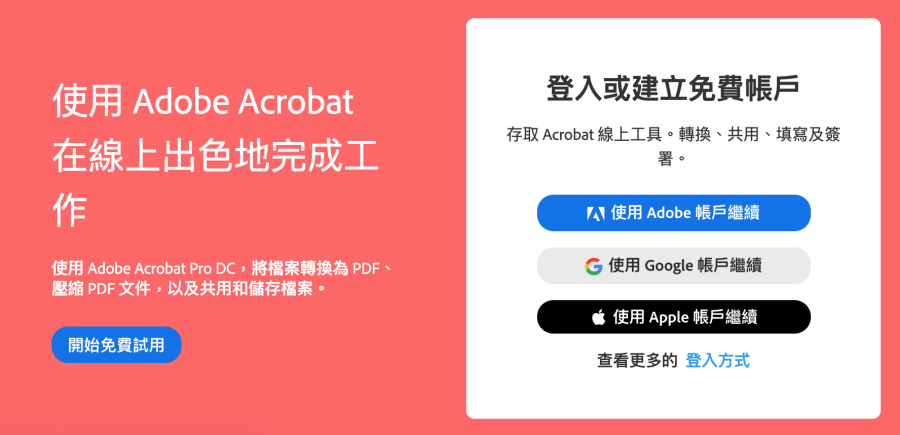 進入 Adobe Acrobat 線上版後,可用 Google 或 Apple 帳號快速登入。如果未登入只能完成一次免費處理,並下載檔案一次。登入後免費版使用者有下列額度限制:
進入 Adobe Acrobat 線上版後,可用 Google 或 Apple 帳號快速登入。如果未登入只能完成一次免費處理,並下載檔案一次。登入後免費版使用者有下列額度限制:- 每 30 天可完成兩次「索取簽名」處理
試用其他進階工具時,每 7 天可再進行最多 10 次免費處理。在這 7 天內,處理限制如下:
- 每 24 小時可將一個檔案轉換成 PDF,或將一個 PDF 轉換成其他檔案
- 每 24 小時可壓縮一個檔案
- 每 24 小時可使用「組織頁面」、「旋轉 PDF 頁面」、「刪除 PDF 頁面」或「重新排序 PDF 頁面」工具,組織一個檔案的頁面
- 舉例來說,如果星期二第一次登入並使用「將 PDF 轉換成 Word」工具,代表已用掉這 7 天期間的一次免費處理。您會無法使用任何轉換工具 24 小時。星期三可壓縮檔案並將 Excel 檔案轉換成 PDF;現在您已使用同一 7 天期間的三次免費處理。若要轉換或壓縮其他檔案,您必須等 24 小時。
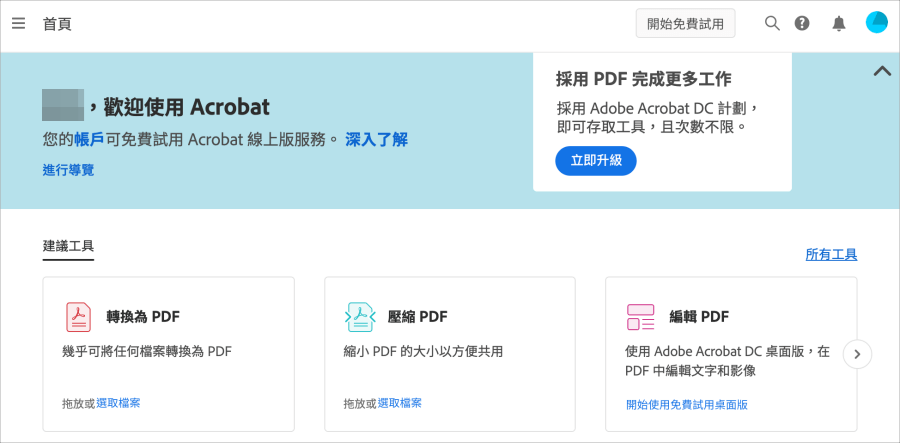 進入後就可看到許多 PDF 轉檔、編輯服務。
進入後就可看到許多 PDF 轉檔、編輯服務。 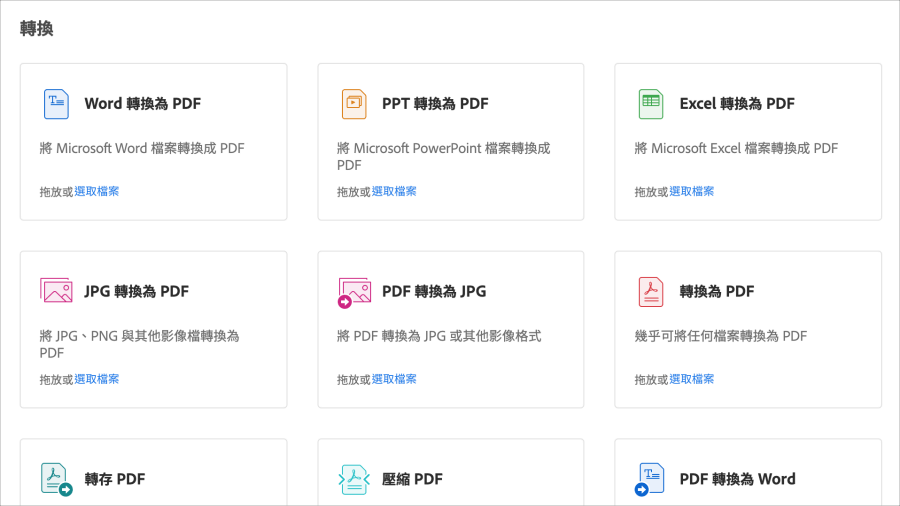
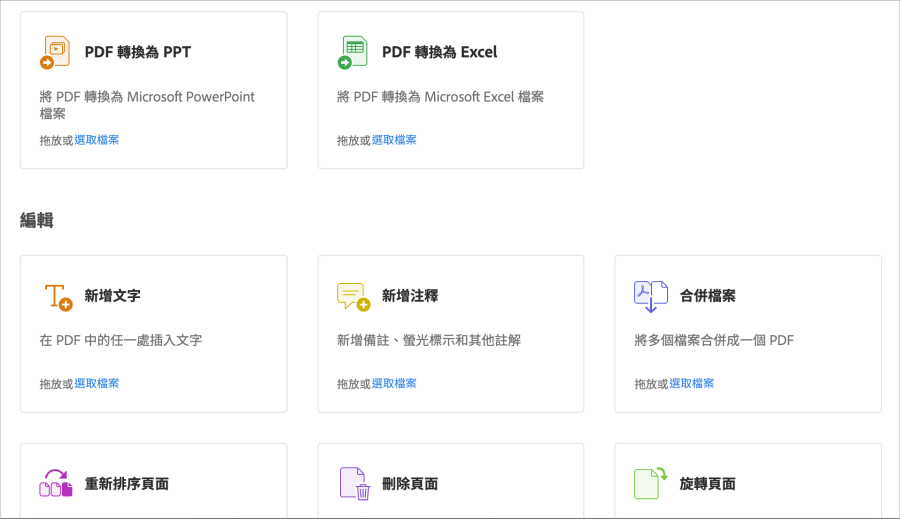
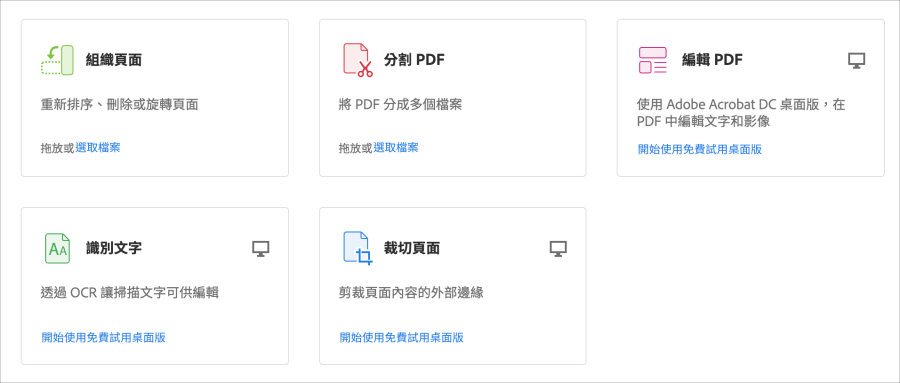 所有服務包含:
所有服務包含:
| 工具名稱 | 支援的檔案類型 |
| 轉換成 PDF | DOC、DOCX、RTF、TXT、XLS、XLSX、PPT、PPTX、BMP、GIF、JPEG、JPG、PNG、PSD、TIF、TIFF、 AI、FORM、INDD |
| 將 Word 轉換成 PDF | DOC、DOCX、RTF、TXT |
| 將 Excel 轉換成 PDF | XLS、XLSX |
| 將 PPT 轉換成 PDF | PPT、PPTX |
| 將 JPG 轉換成 PDF | BMP、JPEG、JPG、PNG、TIF、TIFF |
| 將 PDF 轉換成 Word | DOCX |
| 將 PDF 轉換成 PPT | PPTX |
| 將 PDF 轉換成 Excel | XLSX |
| 將 PDF 轉換成 JPG | JPEG、JPG、PNG、TIF、TIFF |
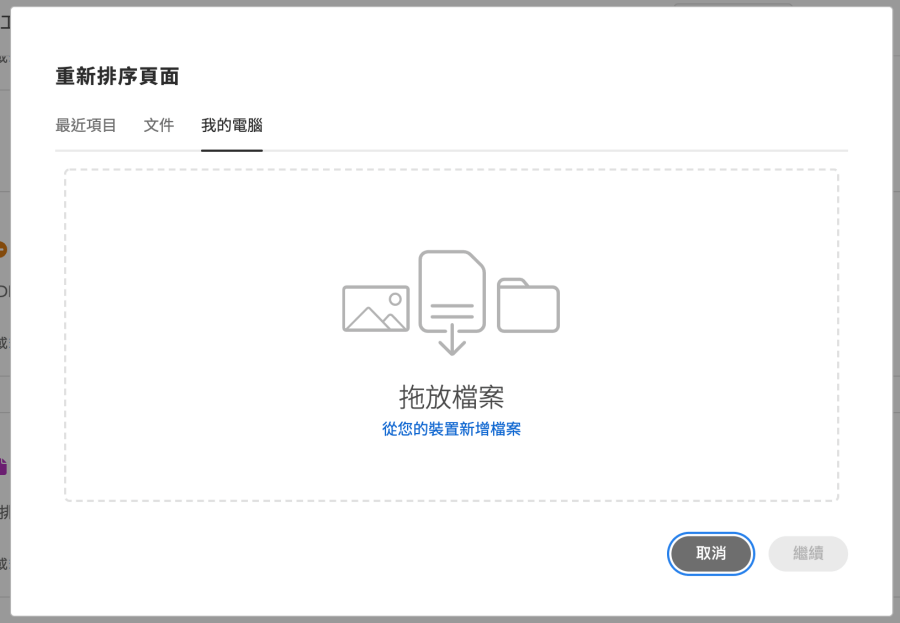 選擇好要使用的服務後,將 PDF 檔案上傳至 Acrobat 中。
選擇好要使用的服務後,將 PDF 檔案上傳至 Acrobat 中。 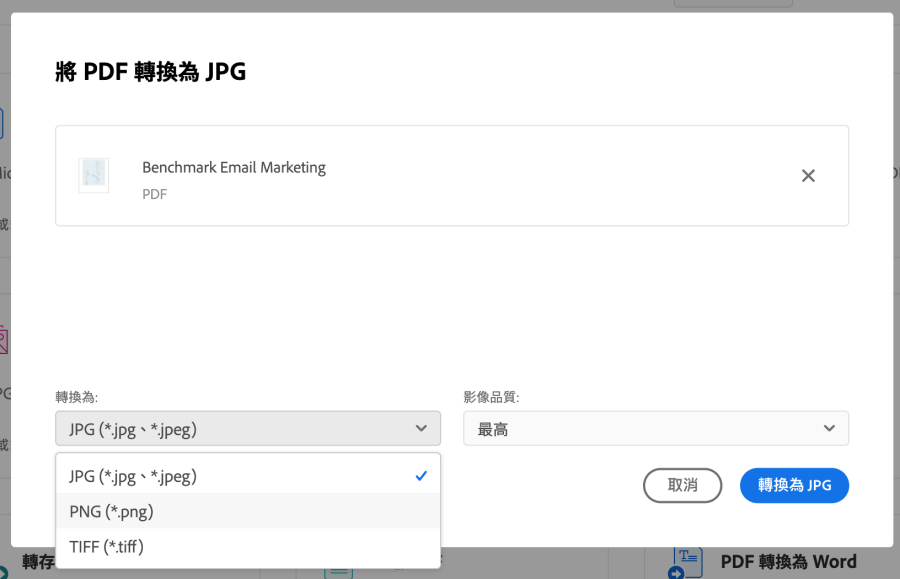 小編就以 PDF 轉 PNG 圖片作為示範,若你希望其他圖片格式,下拉選單中也可以選取 JPG、TIFF 等,還能夠選擇影像品質,小編選擇最高,都選擇完畢後按下「轉換為 PNG 」即可。
小編就以 PDF 轉 PNG 圖片作為示範,若你希望其他圖片格式,下拉選單中也可以選取 JPG、TIFF 等,還能夠選擇影像品質,小編選擇最高,都選擇完畢後按下「轉換為 PNG 」即可。 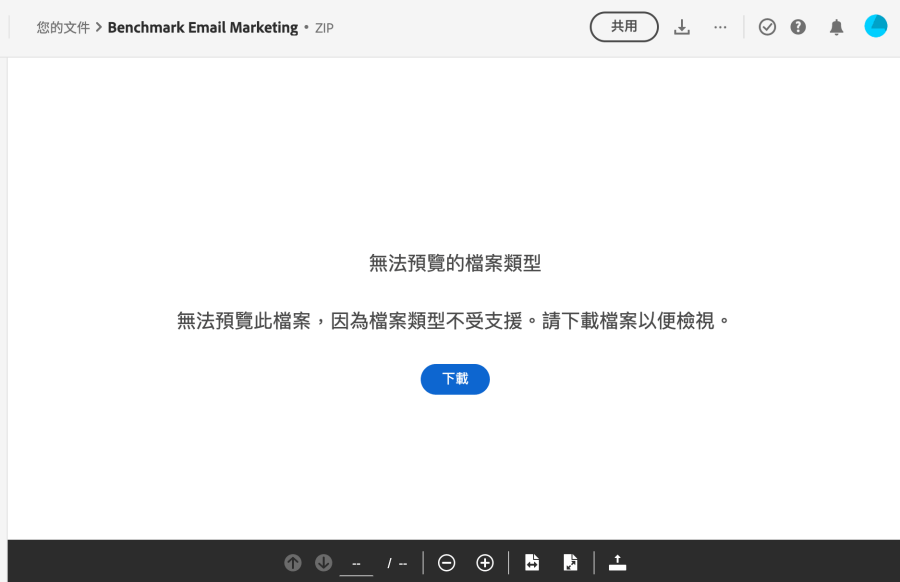 轉換完成後不論一個檔案或多個檔案,統一會被打包成 ZIP 檔下載。
轉換完成後不論一個檔案或多個檔案,統一會被打包成 ZIP 檔下載。 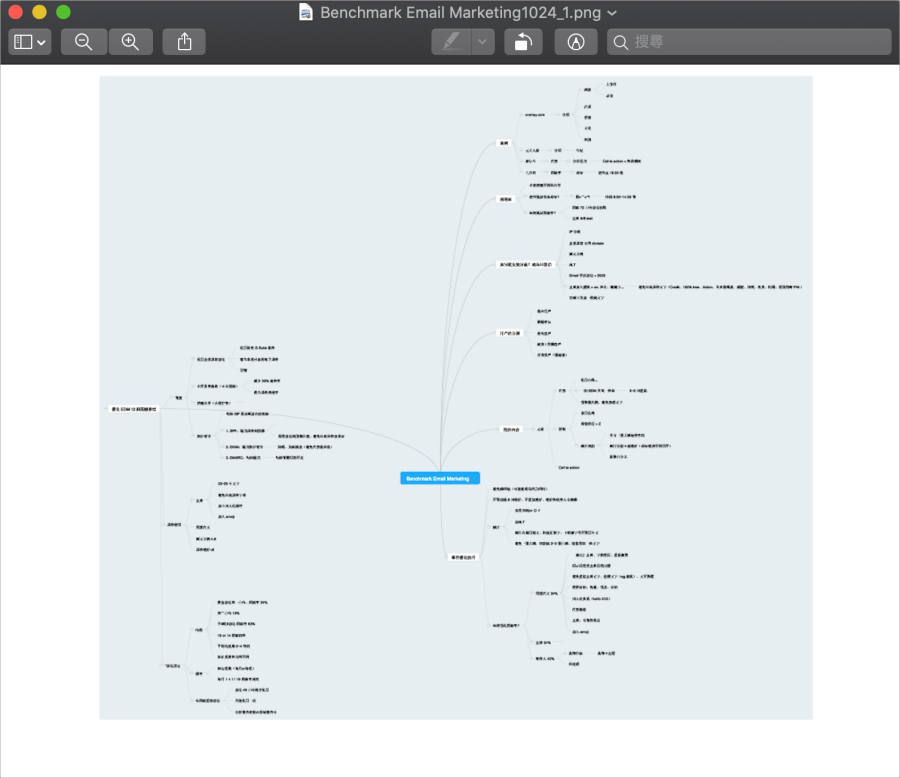 下載後就可以成功開啟囉,以上就是 Acrobat 線上版的 PDF 轉檔功能,由於免費版的限制,滿適合偶爾想要轉檔 PDF 的朋友,連結在下方,有需要的可以收下來~傳送門:Adobe Acrobat 線上版
下載後就可以成功開啟囉,以上就是 Acrobat 線上版的 PDF 轉檔功能,由於免費版的限制,滿適合偶爾想要轉檔 PDF 的朋友,連結在下方,有需要的可以收下來~傳送門:Adobe Acrobat 線上版

